Как очистить чат в Вайбере в группе или личном диалоге один на один полностью, избавится от переписки и стереть название чата из общего списка? Это легче, чем вы думаете!
На Айфоне
Первая часть обзора посвящена устройствам, работающим на iOS. Как почистить чат в Вайбере на Айфоне полностью и избавиться от ненужных сообщений? Рассказываем – это очень легко, получится даже у новичка!
- Откройте мессенджер и найдите нужный диалог на основном экране;
- Сделайте свайп по экране справа налево до появления красного крестика;
- Нажмите, чтобы полностью стереть переписку.
Диалог исчезнет с основного экрана, восстановить его вы не сможете. Но в любой момент можете запустить беседу заново.
Разумеется, это не единственный способ, которым вы можете воспользоваться. Попробуем пойти другим путем? Сейчас расскажем, как в Вайбере очистить чат от сообщений, но оставить саму беседу в общем списке диалогов:
- Откройте переписку с нужным пользователем;
- Нажмите на его имя на верхней панели;
- Перейдите к меню «Информация и настройки» ;
- Пролистайте экран вниз до нескольких кнопок, подсвеченных красным.
Здесь вы можете выбрать один из двух возможных вариантов. Если нажмете на кнопку «Удалить все сообщения», сможете полностью очистить содержимое, но название беседы останется в списке!
Как удалить сообщение в Вайбере (Viber) для всех участников чата или только у себя
Если кликните «Удалить чат», то результат будет, как и в первом случае – переписка исчезнет вместе с названием. Готово!
Несколько слов о том, как очистить чат от сообщений в группе в Вайбере. Воспользуйтесь той же инструкцией! Просто нажмите на название, а затем прокрутите меню до кнопки «Удалить все сообщения». Она подсвечена красным, не перепутаете.
На Андроиде
Перейдем к следующей части обзора – вместе разбираемся, как очистить чат в Вайбере на Андроиде. Эта операционная система имеет определенные отличия, что зависит от конкретной марки и модели.
- Откройте программу и войдите в чат, который хотите отредактировать;
- Нажмите на три точки в верхнем правом углу;

- Кликните на надпись «Информация» ;

- Из выпадающего меню выберите иконку «Удалить все сообщения» .

А вот и второй вариант:
- В общем списке диалогов найдите ненужную более переписку;
- Нажмите пальцем и подержите несколько секунд до появления иконки «Удалить» ;

- Кликните по ней!
Разумеется, все содержимое беседы пропадет только для все – второй пользователь по-прежнему сможет читать переписку, если только сам не решит ее удалить.
Аналогичен будет и ответ на вопрос, как очистить чат у себя в Вайбере в группе – вы можете воспользоваться алгоритмом, приведенным выше.
Как очистить чат в вайбере
На компьютере
В завершающей части статьи поговорим о том, как работать с перепиской в десктопной версии. Это не сложнее, чем работа в мобильном приложении.
- Войдите в мессенджер, отыщите беседу на панели слева;
- В открывшемся окне справа наверху ищем иконку «i» ;
- Когда вы нажмете на нее, в правой части экрана появится дополнительное меню;
- Пролистываем до конца – там нас ждет красная кнопка «Удалить».

Подробно объяснили, как очистить чат в Viber в группе у себя на телефоне, как убрать личный диалог, поработали на разных платформах – в том числе, в десктопной версии! Удачи, мы уверены в ваших силах – вы можете избавиться от любой ненужной беседы в мгновение ока.
Источник: messenge.ru
Как удалить чат в Вайбере
Преимуществом общения в Viber является возможность общения в индивидуальных и групповых чатах. Быстрый обмен сообщениями и медиафайлами позволяет все время оставаться на связи.
Богатый функционал приложения включает не только возможность создания диалогов, но и их очистку. Также предусмотрена функция полного удаления диалога, если в нем больше нет необходимости. Для этого следует более подробно изучить размещение дополнительных функций и опций в мессенджере.
Удаляем чат в Вайбере
Постоянное расширение круга общения может стать проблемой для пользователя Вайбера. Причиной этому служит возникновение бесчисленного количества бесед, которые не несут никакой пользы. При этом из-за их наличия усложняется процедура поиска нужных диалоговых окон. Поэтому может возникнуть потребность удалить те, которые менее важны.
Процедура уничтожения чатов включает простой алгоритм действий:
-
Путем нажатия на логотип Viber, запустить его работу. После этого на открывшейся главной странице нужно отыскать беседу, которую необходимо стереть.





После этого беседа полностью исчезнет из списка доступных бесед в соответствующем разделе. Пользователь, с которым был удален диалог, остается в списке ваших контактов, что позволяет в любой момент возобновить общение.
Примечание! Есть еще один, более быстрый, способ уничтожить ненужный чат. Для этого коснитесь его и задержите несколько секунд палец. Появится дополнительная панель, где расположена нужная кнопка.

Можно ли вернуть удаленный чат?
При всех преимуществах мессенджера Viber, одним из главных достоинств является защита данных. Поэтому на серверах приложения переписки пользователей не сохраняются. В результате удаления любое сообщение или чат уже восстановить не удастся.
Вместе с этим разработчики предусмотрели способы восстановления данных. Для этого пользователь предварительно должен совершить резервное копирование информации и файлов на Google Диск. Из-за этого рекомендуется время от времени создавать резервные копии, что позволит быстро вернуть информацию в случае поломки мобильного устройства или его утери.
Процедура включает несколько простых шагов:
-
Зайти в главное меню настроек;







На этом все, в случае необходимости пользователь сможет воспользоваться функцией восстановления. Таким образом, абонент Вайбера будет восстанавливать сообщения и беседы, которые сам стер из-за ненадобности.
Источник: faq-comp.ru
Удаляем чаты в Viber для Android, iOS и Windows

При активном использовании мессенджера Viber в нём довольно быстро накапливается масса ненужных, а иногда и нежелательных диалогов. Конечно же, в приложениях-клиентах сервиса для Android, iOS и Windows предусмотрена функция, позволяющая удалить любой чат. О том, как она работает, пойдёт речь в статье.
Инструкции, предложенные в настоящем материале, предполагают удаление целиком одного или нескольких чатов, сгенерированных в Viber. Если же пользователю необходимо стереть лишь некоторые элементы беседы (одно или несколько сообщений), следует воспользоваться рекомендациями из другой статьи, размещенной на нашем сайте.
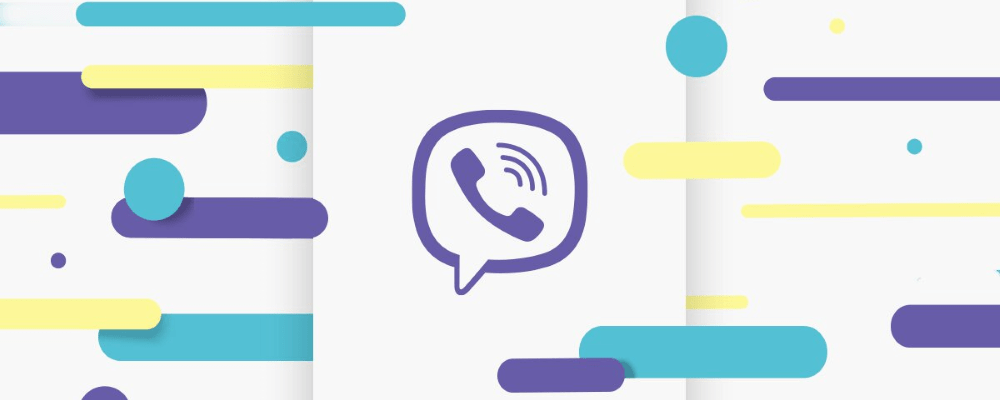
Прежде чем переходить к демонстрации способов проведения манипуляций, ведущих к уничтожению информации, нелишним будет напомнить о возможности её резервного копирования, ведь удалённые чаты можно восстановить лишь при условии наличия бэкапа созданного заранее.
Как удалить чат в Viber для Android
Первый вариант клиента мессенджера, который мы рассмотрим в аспекте возможности удаления диалогов – это Viber для Android. В действительности, для решения задачи из заголовка статьи от вас потребуется всего несколько касаний по экрану Андроид-девайса.

Вариант 1: Единственный чат
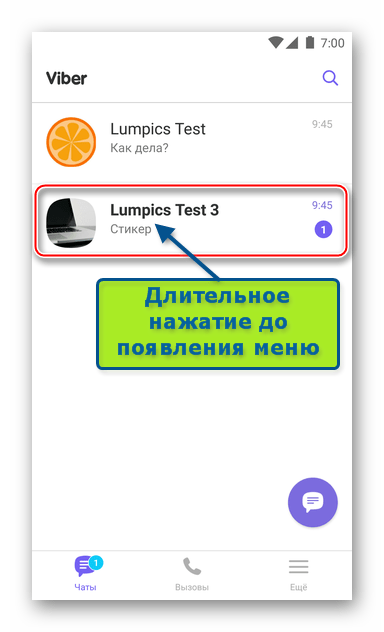
- Запустите Вайбер либо перейдите на вкладку «Чаты», если мессенджер уже открыт.
- Найдите в перечне заголовок чата, то есть имя пользователя, диалог с которым нужно уничтожить, и длительным нажатием по нему вызовите меню действий.
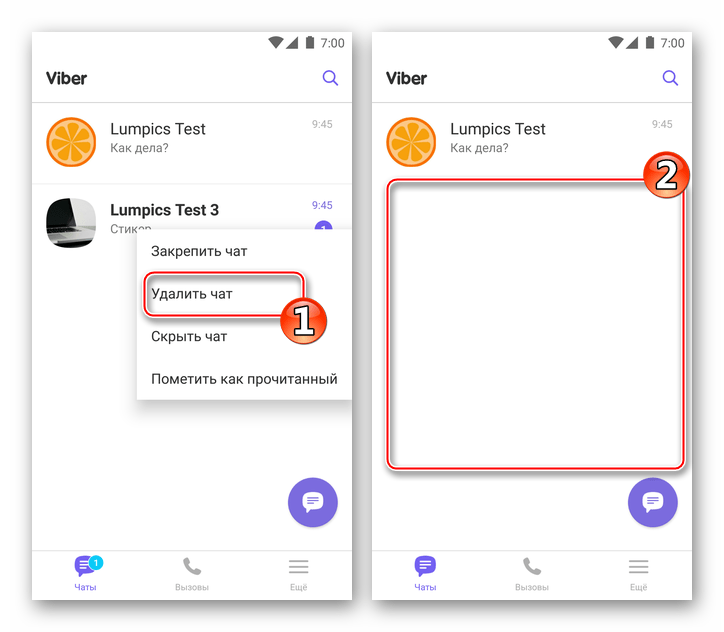
Если удалённый вышеописанным образом диалог вновь появляется в результате того, что собеседник присылает новые сообщения и это для вас неприемлемо, контакт нежелательного участника можно поместить в «чёрный список».
Вариант 2: Все чаты
- В запущенном мессенджере откройте главное меню, тапнув «Еще» внизу экрана справа. Немного пролистните перечень опций и войдите в «Настройки».
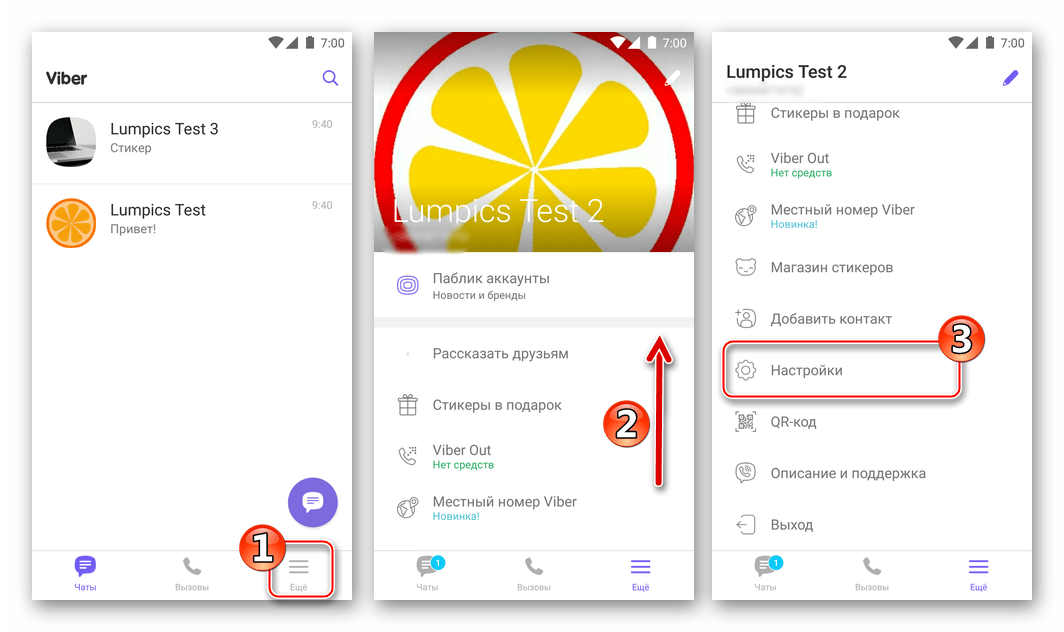
- Откройте раздел «Вызовы и сообщения» и нажмите «Очистить историю сообщений». Подтвердите готовность к полной очистке мессенджера от всей переданной и полученной информации тапом по «ОЧИСТИТЬ».
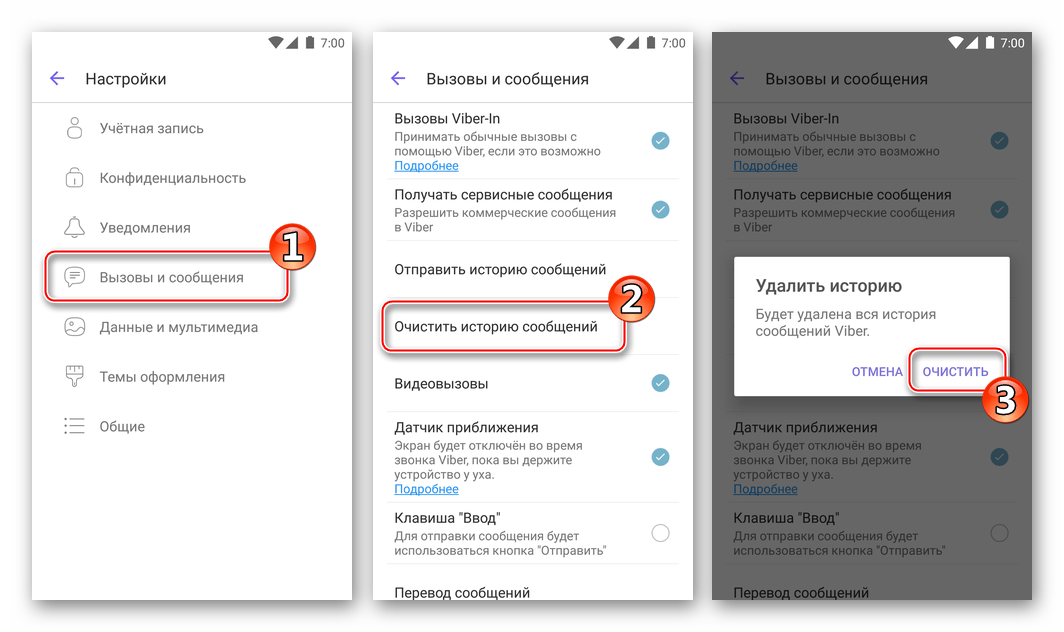
- В результате перечень чатов в Вайбере окажется полностью пустым, как будто диалоги через мессенджер никогда не велись.
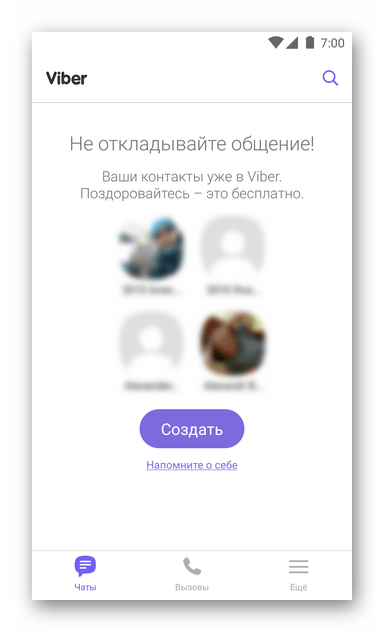
Как удалить чат в Viber для iOS
Пользователи Viber для iPhone так же, как и предпочитающие вышеописанный Андроид, совершенно не ограничены в решении задачи удаления ставших ненужными чатов. Очистить список диалогов Вайбер в среде iOS от «лишних» очень просто.
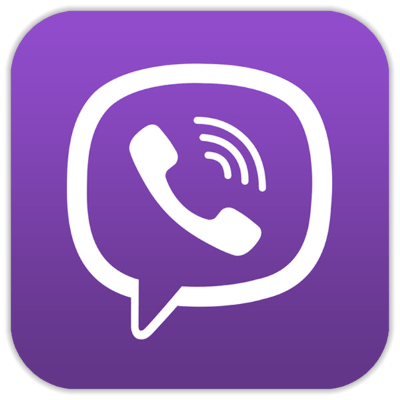
Вариант 1: Единственный чат
- Откройте Вайбер на айФоне и перейдите в раздел «Чаты».
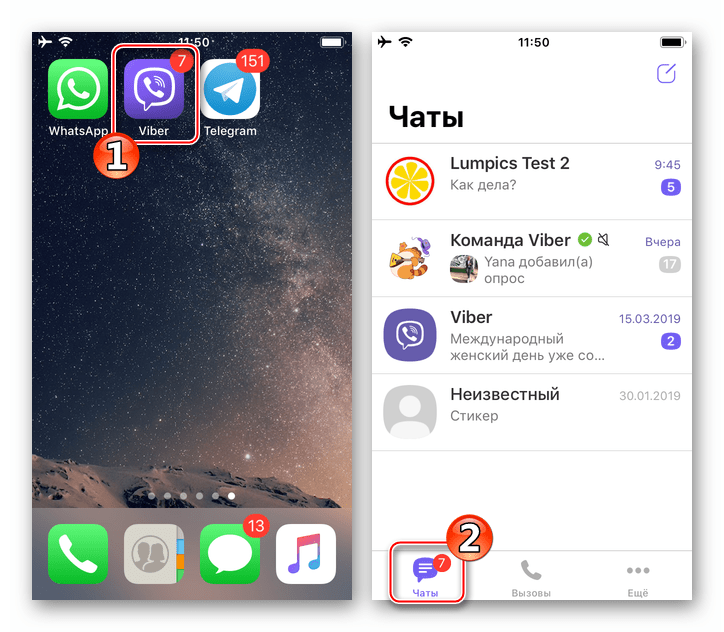
- Найдите заголовок удаляемого диалога и сдвиньте область, в которой он расположен, влево — это приведёт к отображению трёх кнопок-опций.
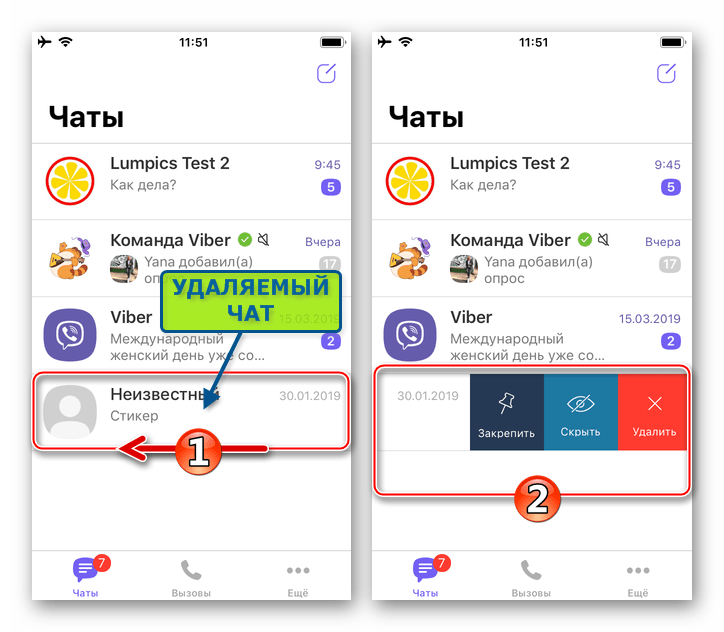
- Тапните «Удалить» — чат вместе с содержимым будет стёрт и больше не даст о себе знать до момента, пока другой участник мессенджера не напишет вам сообщение.
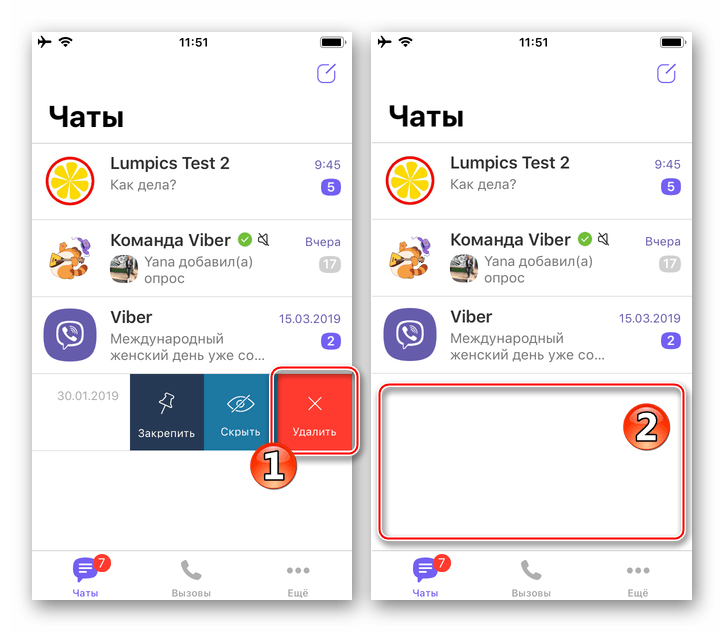
Чтобы не только удалить беседу с отдельным участником мессенджера, но и предотвратить получение сообщений от него впоследствии, следует применить блокировку контакта.
Вариант 2: Все чаты
- Запустив Viber для iPhone, вызовите главное меню мессенджера (кнопка «Ещё» внизу экрана) и перейдите из него в «Настройки».
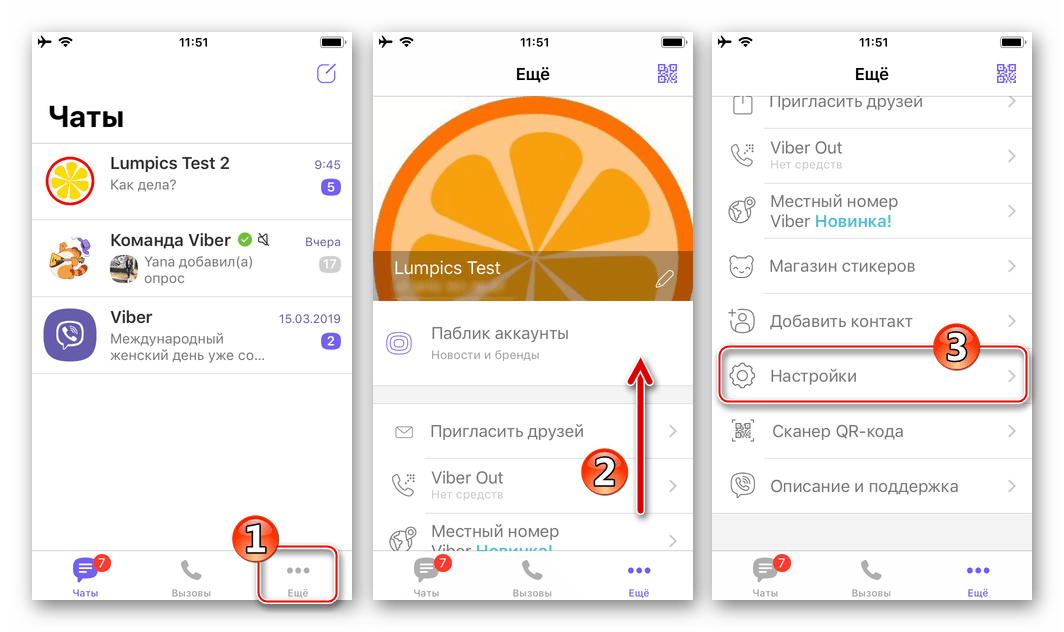
- Откройте «Вызовы и сообщения». Тапните «Очистить историю сообщений» и затем подтвердите поступивший запрос, коснувшись «Очистить».
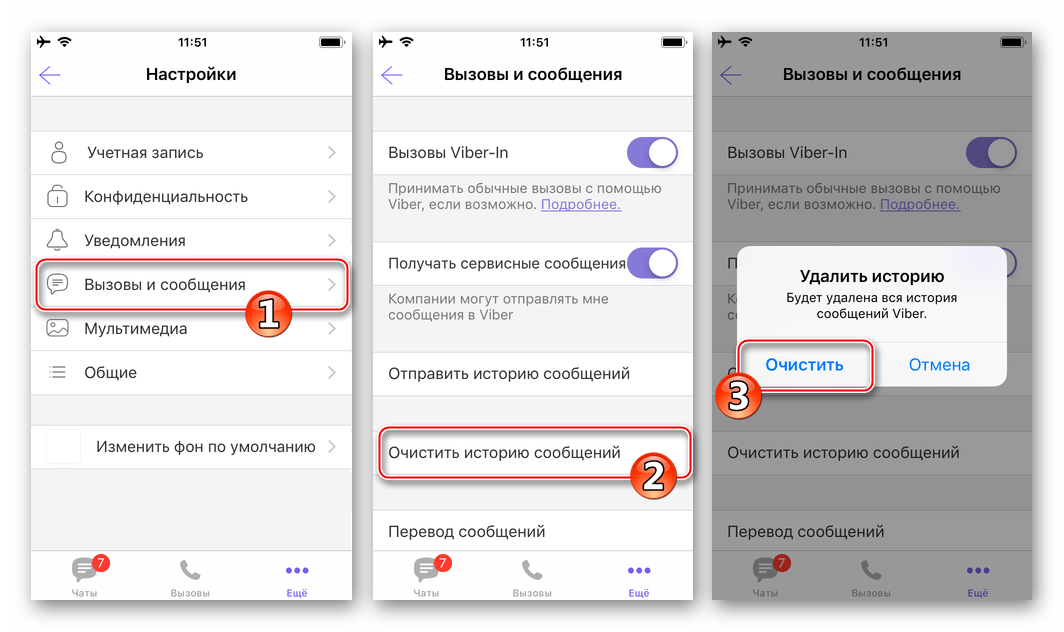
- Результат не заставит себя долго ждать – раздел «Чаты» в Вайбере оказывается полностью очищенным от содержащихся в нём ранее заголовков диалогов, а все полученные и переданные через мессенджер сообщения стёртыми из памяти iPhone.
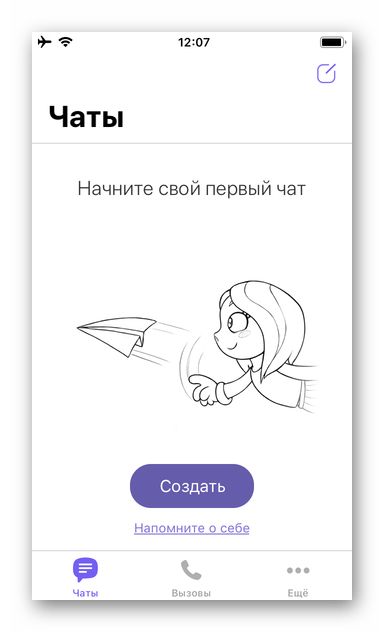
Как удалить чат в Viber для Windows
Вайбер для ПК является лишь сопутствующим мобильному варианту мессенджера приложением и не может функционировать автономно, что приводит к некоторым ограничениям функциональности десктопного клиента. При этом быстро удалить любую беседу здесь возможно.
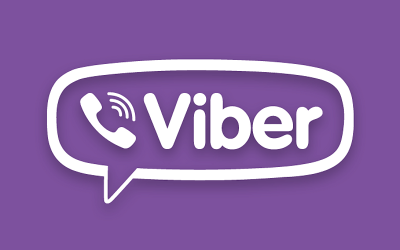
- Откройте Viber на компьютере.
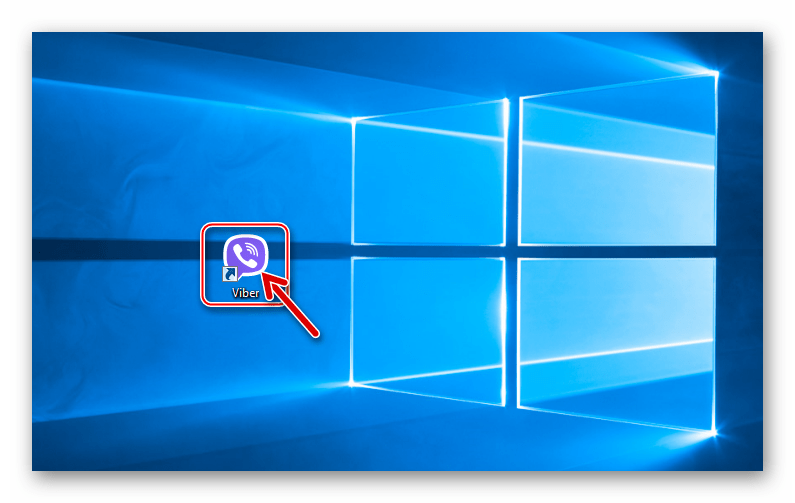
- В перечне доступных бесед, расположенном слева окна приложения, найдите заголовок удаляемого чата и кликните по нему правой кнопкой мыши.
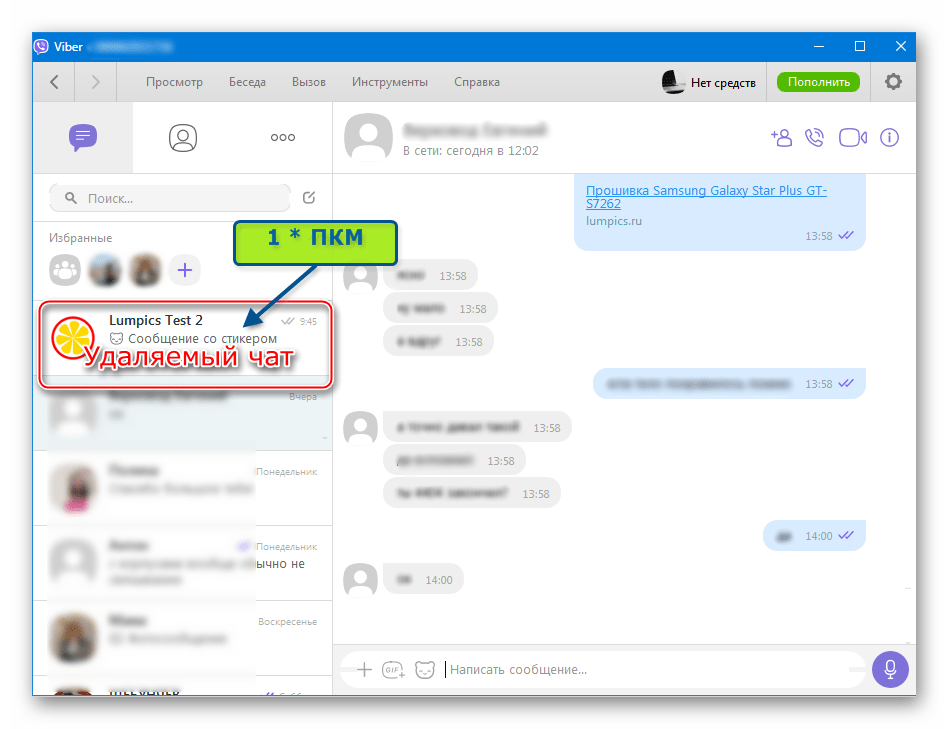
- В открывшемся меню выберите пункт «Удалить».
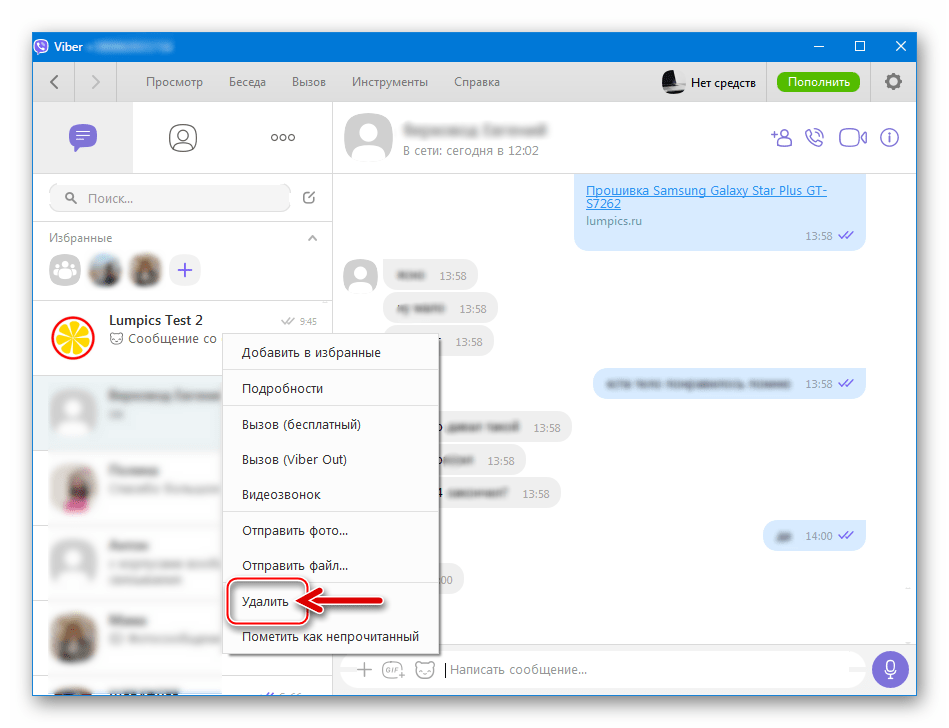
- Подтвердите необходимость уничтожения выбранного диалога и его содержимого, коснувшись «Удалить» в окошке-запросе.
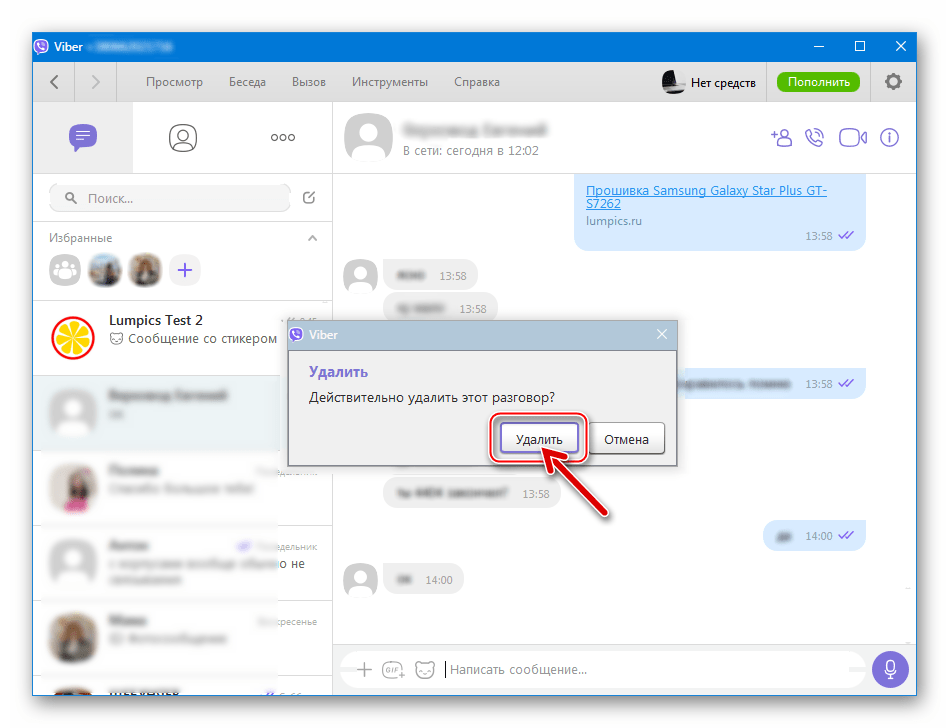
- На этом процедура удаления чата в Вайбер с ПК завершена – его заголовок исчезнет из списка доступных.
Как видите, удаление чатов из Viber не должно вызвать никаких сложностей у пользователя любой операционной системы, в среде которой функционирует приложение-клиент мессенджера.
Источник: lumpics.ru